Trae 模型上下文协议(MCP)- 连接外部工具与服务
通过模型上下文协议(Model Context Protocol,MCP),你可以将外部工具和服务连接至 Trae IDE 进行使用。
什么是 MCP?
Model Context Protocol (MCP) 是一种协议,它允许大型语言模型(LLMs)访问自定义的工具和服务。Trae 中的智能体作为 MCP 客户端可以选择向 MCP Server 发起请求,以使用它们提供的工具。你可以自行添加 MCP Server,并添加到自定义的智能体中来使用。更多信息参阅 MCP 官方文档。
在 Trae IDE 中,MCP Server 支持两种传输类型:stdio 传输、SSE 传输。
免责声明
MCP Server 由第三方构建和维护。Trae 不审查或认可这些服务器,并且不对其行为、任何 MCP Server 调用失败或它们返回的数据承担任何责任。部分 MCP Server 也可能因相关法律法规、网络限制、或服务器自身的访问策略,在你所在的国家或地区无法访问或使用。Trae 无法控制这些因素,亦无法保证你所在国家或地区对这些服务器的可用性或功能性。你在尝试使用这些服务器时,应自行确保遵守当地法律法规。
配置系统环境
为确保正常使用 MCP,你需要安装以下依赖:
- npx:依赖于 Node.js,版本需大于等于 18。
- uvx:基于 Python 的快速执行工具,需手动安装。
下载并安装 Node.js
- 请前往 Node.js 官网,下载并安装 Node.js 18 或更高版本。
- 安装完成后,在终端中运行以下命令确认是否安装成功。
```Plain%20Text node -v npx -v
若安装成功,终端中会输出已安装的 Node.js 的版本号,例如:
```Plain%20Text
v18.19.0
10.2.0安装 uvx(Python 工具)
uvx 是 uv 提供的命令行工具,用于快速运行 Python 脚本。
- 前往 Python 官网,下载并安装 Python 3.8 或更高版本。
-
安装完成后,在终端中执行以下命令确认是否安装成功。
python --version若安装成功,终端中会输出已安装的 Python 的版本号。
-
执行以下命令,安装 uv(包含 uvx)。安装脚本会自动下载 uv 并放置到系统默认路径中。
- macOS / Linux 安装命令:
curl -LsSf https://astral.sh/uv/install.sh | sh- Windows 安装命令(PowerShell):
powershell -ExecutionPolicy ByPass -c "irm https://astral.sh/uv/install.ps1 | iex" -
执行以下命令,验证是否安装成功。
uvx --version若安装成功,终端中会输出已安装的 uvx 的版本号。
配置 MCP Server
你可以直接从市场中添加合适的 MCP Server,或手动配置。
方式一:从市场添加
MCP 市场中提供了社区中热门的 MCP Server,你可以将它们添加到项目中。
-
在 AI 对话窗口的右上角,点击 设置 图标 > MCP。
界面上显示 MCP 窗口。
-
点击 + 添加 按钮。
你将前往 MCP Server 市场。
- 从列表中找到所需的 MCP Server,然后点击右侧的 + 按钮。
-
配置该 MCP Server:
普通 MCP 服务器 标为“轻松配置”的MCP服务器 将 MCP 服务器介绍页面中的 JSON 配置内容粘贴至输入框中,然后将 env 信息(例如 API Key、Token、Access Key 等字段)替换为真实信息。
>提示:优先使用 NPX 或 UVX 配置。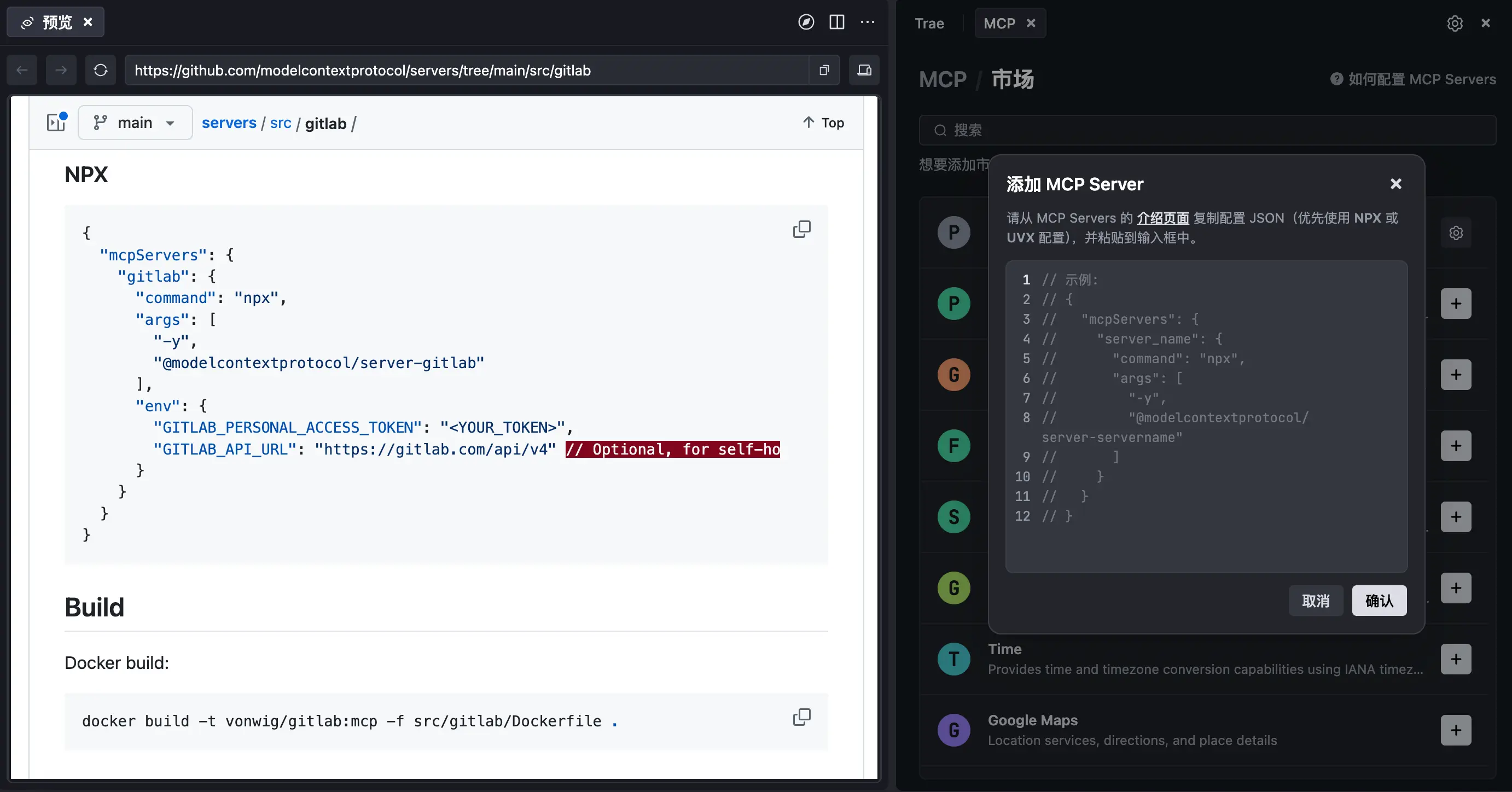
填写该 MCP Server 所要求的信息。 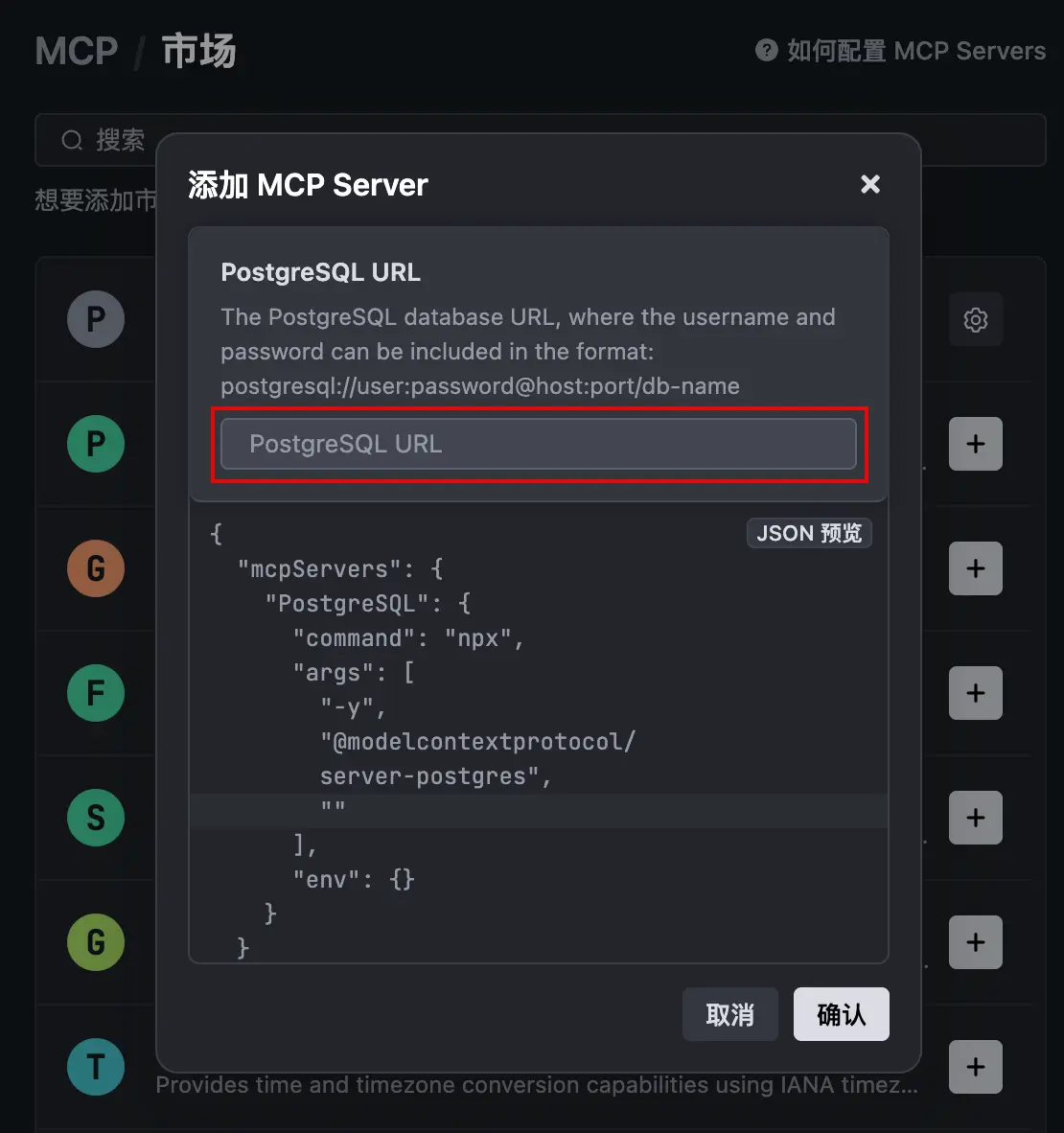
-
点击 确认 按钮。
该 MCP Server 已配置完成。
方式二:手动配置
如果在市场中无法找到想要的 MCP Server,或者想使用自己开发的 MCP Server,则需要手动配置。
-
在 AI 对话窗口的右上角,点击 设置 图标 > MCP。
界面上显示 MCP 窗口。
-
点击 + 添加 按钮。
你已进入 MCP Server 市场。
-
点击 手动配置。

界面上显示 手动配置 窗口。
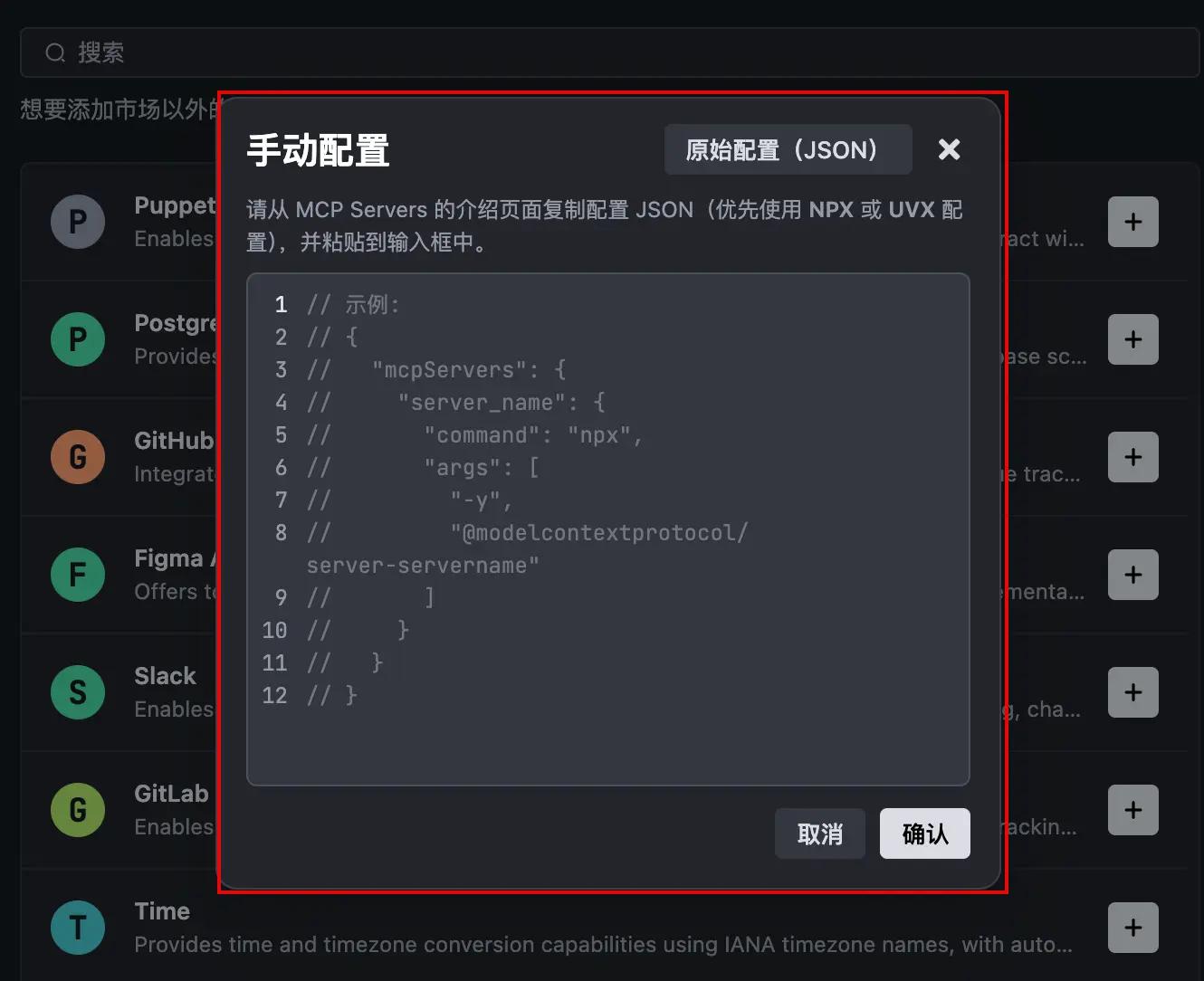
-
配置 MCP 服务器。
提示
优先使用 NPX 或 UVX 配置。- 若你希望添加一个全新的 MCP Server,将 JSON 配置内容填入输入框中,然后点击 确认 按钮。该 MCP Server 将被添加至 MCP 列表中。
- 若你已在其他 IDE 中配置了 MCP Server,并希望在 Trae IDE 中复用。你可以点击 原始配置(JSON) 按钮,然后将 MCP Server 的 JSON 配置内容粘贴至 Trae IDE 的 mcp.json 文件中。粘贴完成后,MCP 列表中将自动添加相应的 MCP Server。
在智能体中使用 MCP Server
将 MCP Server 添加至智能体,让其调用 MCP Server 中的工具来更好地处理你的需求。
内置智能体:Builder with MCP
Builder with MCP 是 Trae IDE 的内置智能体,所有已配置的 MCP Server 都将被自动添加至该智能体,且不可编辑。
提示
使用 Builder with MCP 时,若遇到拒绝回答的情况,则可以在自定义智能体中使用 MCP Server。

自定义智能体
你可以将 MCP Server 添加到自定义智能体中进行使用,由智能体自动调用 MCP Server 中的工具来完成任务。创建智能体时,你可以为其添加 MCP Server。详情参考《智能体》。
管理 MCP Server
你可以编辑或删除 MCP Server。



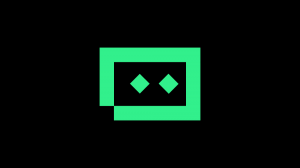


更多建议: